Планшет нокиа люмия 2520 перепрошить
Прошивка телефона – иногда единственный вариант восстановить его стабильную работу без необходимости обращаться в сервисный центр или к частным мастерам.
Допустим, ваш смартфон начал зависать, не включается, не отвечает не команды, не может обновиться, не находит сеть и т.д. В таких случаях не обязательно сразу обращаться к специалистам, можно попробовать сначала перезагрузить, сделать сброс настроек или на крайний случай перепрошить его официальной утилитой Windows Device Recovery Tool.
Если вы ищите информацию о том, как самостоятельно в домашних условиях прошить свою Нокиа, Майкрософт Люмия или любой другой смартфон на базе Windows Phone и Windows 10 Mobile, то эта инструкция поможет вам в этом.
Прошивка смартфона на Windows Phone 8, 8.1, 10 через компьютер
Важно! Перед тем, как начать прошивку устройства, сделайте резервную копию данных, так как все файлы и документы будут удалены. После процедуры вы получите абсолютно чистый телефон. Как сделать бэкап данных через интерфейс Windows 10 Mobile читайте здесь. Можете просто перекинуть всей файлы на компьютер.
Что потребуется для прошивки
- ПК или ноутбук с установленной Windows 7, 8, 8.1, 10;
- Исправный USB-кабель и порт;
- Программа для прошивки;
- Сама жертва, аккумулятор которой должен быть заряжен не менее, чем на 50% (лучше полностью).
Загрузка и установка Windows Device Recovery Tool
- Загружаем установочный файл;
- Устанавливаем утилиту;
- Запускаем ее и подключаем телефон к компьютеру.
Пошаговый процесс перепрошивки
Важно! Прежде чем начать имейте в виду, что отключать устройство во время процедуры нельзя. Также запрещено закрывать программу, выключать компьютер и т.п. В противном случае вместо смартфона вы получите безжизненный кирпич.
Итак, мы запустили программу и подключили смартфон. Откроется вот такое окно:




Начнется загрузка пакета данных,

а потом его установка.


Вот таким простым и официальным способом мы обновили программное обеспечение своего смартфона. После этого устройство несколько раз перезагрузится и нужно будет настроить его перед первым запуском.
Первый запуск после перепрошивки
После того, как смартфон запустится, нужно выбрать язык, и продолжить настройку, приняв условия использования.



Далее будет предложено настроить передачу данных через SIM-карту и Wi-Fi.






Теперь нужно авторизоваться со своей учетной записью или зарегистрировать новую. Можно отложить этот процесс.
Кстати, все о создании учетной записи в Windows 10 Mobile смартфонах Люмия вы можете узнать тут.К программе улучшения продукции можете присоединиться, а можете снять галочку, как это сделал я. На этом всё, телефон перепрошит и первоначально настроен. Все инструкции по остальным настройкам читайте в соответствующем разделе.



Данный способ прошивки подходит для всех телефонов Nokia Lumia, Microsoft Lumia (например, модели 520, 535 Dual Sim, 800, 920, 710, 610, 925, 620, 914, 630, 510, 525, 1020, 620, 625, 635, 820, 900, 830, 430, 435, 1520, 930, 640 XL, 550, 735 и др.).
Также этой утилитой можно прошить винфоны других производителей, таких как LG, BLU, Alcatel, Acer, HTC (One M8 и 8X), VAIO, UniStrong, HP.
Если у вас Нокиа и она работает не на Windows Phone, то для прошивки есть программа Nokia Software Recovery Tool, скачать которую можно с официальной страницы

На сегодняшний день есть выбор, какой операционной системой пользоваться. Будь то iOS, Android или Windows Mobile. Любая из них может наскучить, и вы захотите перейти на другую. При этом не всегда найдутся средства на новое устройство. Рассмотрим, как выйти из этой ситуации, на примере компании Nokia и ее продукции. Как известно, эта компания специализируется в основном на Windows Mobile, но немногие знают, что прошивка на Android на Nokia не только возможна, но и несложна.
Понятие о прошивке

Перепрошить устройство значит заменить операционную систему. Сделать это может любой желающий при наличии пошаговой инструкции конкретно под вашу модель устройства. С этим трудностей не должно возникнуть, ведь таких инструкций большое количество.
Единственное, что может вас затруднить, – поиск стабильной качественной прошивки. Но и это не проблема, если у вас популярная модель телефона или вы выбираете широко известные продукты, например Cyanogenmod.
У прошивок полно преимуществ, но есть и ряд минусов и даже рисков. Так что перед установкой оцените все за и против, и решите, оправдывает ли цель все возможные трудности.
Прошивается ли Nokia Lumia на Android
Линейка смартфонов Lumia управляется системой Windows Mobile или Windows Phone. Алгоритмы прошивки этой ОС значительно отличаются от тех, которые используются в Android. Это не значит, что перепрошивка с одной системы на другую невозможна. Скорее, очень сложна и трудновыполнима. Для этого понадобится приложить немало сил и времени, поэтому мало кто за это возьмется.
Чтобы понять, как Nokia Lumia прошить на Android и насколько это сложно, проведите аналогию с евроремонтом старого дома. Вроде бы и выполнимо, но с большим трудом. Конечно, так думают не все.
Совсем недавно нашелся умелец, у которого получилось запустить зеленого робота на 520-й Lumia. К сожалению, инструкции, как он это сделал, не предоставил. Есть лишь видео, на котором последняя версия Android без каких-либо проблем работает с девайсом Nokia.
Прошивка смартфонов Nokia на Android
Компания Nokia, кроме Windows Phone, выпустила еще и линейку телефонов под управлением ОС Android. К ним относятся такие модели: NokiaX, NokiaX+ и NokiaXL. Несмотря на то, что там установлен Android, он сильно переработан, не имеет сервисов Google, больше похож на Windows.
Но как бы он не выглядел снаружи, на системном уровне это Android, а значит, его без особого труда можно перепрошить на любую другую версию данной операционной системы.
Вы сможете выбрать даже кастомные версии прошивок, которых в интернете множество для данной линейки смартфонов. Нужно будет установить кастомное рекавери, а уже через него стандартным способом установить прошивку.
Инструкция мало чем отличается от сотен других смартфонов, поэтому остановимся на этом коротко:
- Получите рут-права любым доступным способом (с помощью ПК или приложения на смартфон).
- Скачайте и установите Root Explorer.
- Скачайте файл рекавери (должен иметь расширение .img).
- Поместите его в корень карты памяти.
- Установите вышеуказанный файл с помощью приложения Flashify.
После этого вы будете иметь полноценный загрузчик, с помощью которого можете установить любую подходящую прошивку. Но этот метод не всегда срабатывает и имеет некоторые недостатки.
Давайте разберемся с более сложным, но безотказным методом.
Что нужно сделать перед прошивкой

Для начала пройдем некоторую подготовку.
- Как и при любых других изменениях на системном уровне устройства, нужно его зарядить не менее чем до 60%.
- Проверить версию чипсета: у смартфонов Nokia X и XL предусмотрено две версии. Если в продакт-коде, написанном под крышкой, у вас есть «V2», это значит, что установлена новая версия и прошивку нужно качать именно под нее. Уделите максимум внимания этому пункту, ведь если прошивка будет для другой версии чипсета, вы гарантированно «окирпичите» свой телефон.
- Скачайте прошивку под свою модель.
Подготовка к процессу
Для прошивки мы будем использовать программу Nokia Care Suite. Установите ее на свой компьютер. Также ею можно пользоваться для восстановления телефона, который не включается. Еще может понадобиться программа Navifirm+, которая поможет с определением нужной версии прошивки, если вы не можете найти подходящую. Разберемся как это сделать пошагово:
- Установите и запустите Navifirm+.
- При появлении окна сразу после запуска нажмите на кнопку Cancel.
- Откроется главное окно программы, вверху которого нужно будет вписать продакт-код своего девайса, а в правой колонке установить все галочки.
- В поле Save to правой колонки выберите путь сохранения прошивки.
- Нажмите на кнопку Download чуть ниже предыдущего поля.
Прошивка будет загружена и готова к установке.
Установка
Теперь сам процесс установки:
- Создайте папку на компьютере по пути: C:ProgramDataNokiaPackagesProductsтип продукта (смотрите под крышкой телефона).
- Переместите туда файл прошивки.
- Запустите Nokia Care Suite и выберите пункт Product Support Tool.
- Если всплывет окно с вводом логина и пароля – жмите на кнопку Work offline.
- Снимаем галочку возле строки Automatic product selection.
- Вверху окна, показанного на предыдущем скриншоте, выбираем вкладку File, а затем Open product.
- Из появившегося окна выберите свой тип продукта и нажмите кнопку Open.
- Далее нужно нажать на Programming и выбрать из списка пункт Recovery.
- В появившемся окне нажмите кнопку Start, не вписывая никакие данные.
- Через некоторое время у вас появится такое окно:
- Вам нужно выключить телефон, затем зажать одновременно клавишу уменьшения громкости и включения.
- Дождавшись вибрации, отпустите кнопку питания, а громкость вниз подержите еще несколько секунд.
- Как только увидите на экране телефона надпись NOKIA, подключите его к компьютеру.
- Нажмите на кнопку Retry (подсвечена синим на предыдущем скриншоте).
- После этого запустится процесс прошивки.
По завершении процесса ваш телефон должен загрузиться в обычном режиме. Если возникнут какие-то ошибки, попробуйте переставить USB в порт 2.0, если до этого он был в 3.0-разъеме или просто нажмите ОК, если есть такая возможность.
Если телефон не включается после установки новой прошивки, попробуйте сбросить ее через меню Recovery. Для этого удерживайте клавишу громкости вверх и нажмите клавишу включения. Как только вы попадете в рекавери (может пройти до 10 секунд), выполните следующие действия:
- Перейдите в Wipe data/Factory reset, используя кнопки регулировки громкостью для перемещения в меню и кнопку питания – для выбора.
- Согласитесь на удаление всех данных пользователя и дождитесь завершения процесса.
- Перейдите в пункт Reboot system now.
- Дождитесь перезагрузки, после которой телефон должен будет включиться.
Нет никакой гарантии, что это получится, как и в том, что не будет никаких непредвиденных ситуаций. Поэтому делайте все на свой страх и риск. Также не стоит забывать о том, что за свое устройство отвечаете только вы сами.
Прошивка старых моделей Nokia
Вышеуказанный метод подходит для новых моделей устройств компании. Но и в том, как прошить более старые телефоны, тоже нет ничего сложного.
Для решения данной проблемы следуйте следующим инструкциям:
1) Перейдите в Flashing Mode. Для этого выключите смартфон. Зажмите кнопки выключения и увеличения громкости, держите до вибрации. Сразу после вибрации отпустите кнопку выключения, продолжая удерживать кнопку увеличения громкости, пока на экране не появится молния с шестерёнкой.
Рисунок молнии с шестерёнкой на разных устройствах может незначительно отличаться.
2) Подключите смартфон к компьютеру. Зайдите в Windows Device Recovery Tool. Если необходимо, выберите Телефон не обнаружен. Выберите смартфон, нажмите Переустановить ПО. Подождите, пока прошивка скачается.
Если вам повезёт, WDRT может внезапно может взять и сам прошить ваш смартфон. В таком случае далее данную инструкцию можете не изучать.
Иначе, если при попытке установки выскакивает ошибка, смотрите следующие пункты.
Если вы не можете даже скачать прошивку, смотрите самый конец данной статьи.
3) Зайдите в командную строку (консоль) с правами администратора. В Windows 10 для этого кликните правой клавишей мыши по кнопке Пуск и выберите соответствующий пункт.
4) Введите в консоль следующий текст (2 команды, вводить строго по очереди):
Если система 32-битная:
cd C:\Program Files\Microsoft Care Suite\Windows Device Recovery Tool
Если система 64-битная:
cd C:\Program Files (x86)\Microsoft Care Suite\Windows Device Recovery Tool
Если вы введёте команду не для той разрядности, она просто не сработает. Так что, если вы точно не знаете разрядность ОС, введите обе команды и посмотрите, какая из них сработает.
Примечание: после "cd" указан стандартный путь к папке Windows Device Recovery Tool. Если вы устанавливали её в другое место, укажите путь к ней вручную.
thor2 -mode uefiflash -ffufile "Путь до прошивки.ffu" -do_full_nvi_update -do_factory_reset
На скриншоте 1 - первая команда, 2 - вторая команда (вводится только после выполнения первой!), 3 - путь до прошивки.
Путь до прошивки - это путь к непосредственно файлу с прошивкой. Стандартный путь к папке с файлами прошивки следующий:
C:\ProgramData\Microsoft\Packages\Products\RM-xxxx , где xxxx - номер модели смартфона. Например, у Lumia 735 номер - RM-1038, а у Lumia 550 - RM-1127. Пройдите по данному пути в Проводнике или ином файловом менеджере. Самый большой файл в данной папке - с расширением ffu - и будет нужным файлом, путь к которому нужно прописать.
Например, для белорусской незалоченной Lumia 735 полный путь до прошивки будет выглядеть так:
Для белорусской незалоченной Lumia 550:
Опять же, если вы скачивали прошивку не через WDRT, и она хранится в другом месте, вам нужно указать путь к ней вручную.
На скриншоте выделен путь к папке с файлом прошивки и сам файл. Чтобы быстрее найти файл прошивки, при этом не изменяя настройки видимости скрытых файлов, вы можете просто скопировать данный путь (указан выше в данной статье) и вставить его в адресную строку Проводника.
После того, как экран моргнёт зелёным, вы можете отключить смартфон от компьютера.
После выполнения данных действий ваш смартфон должен быть успешно перепрошит.
P.S.: таким образом вы можете установить любую прошивку. Но так как при использовании этого способа WDRT не осуществляет проверку прошивки на совместимость с вашим устройством, будьте очень осторожны!
Если вы не можете скачать прошивку через Windows Device Recovery Tool,
Учтите, что в таком случае "Путь к прошивке" будет иным!
Вам понадобится модель и код вашей Lumia. Увидеть эти данные можно, например, сзади смартфона:
На фотографии модель - RM 1152, код - 059X6N3.
Пройдите на сайт, слева в списке найдите свою модель, нажмите на неё, затем найдите свой код и нажмите на него. Справа будет отображаться список доступных прошивок, кликните на последний доступный номер и скачайте FFU-файл.
Ошибка THOR2_ERROR_NO_DEVICE_WITHIN_TIMEOUT
Ошибка THOR2_ERROR_NO_DEVICE_WITHIN_TIMEOUT появляется, когда программа перепрошивки не может обнаружить ваш смартфон. Этому может быть несколько причин (отключение устройства от компьютера, некачественный кабель и тому подобное), но в случае ручной перепрошивки нерабочего девайса всё проще.
Утилита не обнаружит ваш смартфон, когда:
- на экране отображается логотип Windows (система загружается);
- на экране отображается грустный смайлик ("экран смерти");
- на экране отображаются шестерёнки (система пытается обновиться);
- возможны другие ситуации.
Утилите обычно удаётся обнаружить ваш смартфон в момент работы его загрузчика, когда на экране отображается надпись Nokia или Microsoft (или логотип производителя). Этот момент обычно длится всего несколько секунд, и для того, чтобы утилита начала перепрошивку, запустить её (то есть ввести последнюю команду) нужно как раз в тот момент, когда появляется надпись.
Отмечу, что и Windows Device Recovery Tool сама по себе работает по тому же принципу - она не сможет получить информацию о смартфоне в тех же ситуациях, но наверняка сработает при отображающейся на экране надписи Nokia / Microsoft.
К сожалению, это не помогло.
Благодарим за отзыв, он поможет улучшить наш сайт.
Благодарим за отзыв.
18 польз. нашли этот комментарий полезным
К сожалению, это не помогло.
Благодарим за отзыв, он поможет улучшить наш сайт.
Благодарим за отзыв.
В ответ на запись пользователя АндрейДенисов_578 от 20 июня, 2016Можете описать ситуацию подробнее?
Какая ошибка появилась? Что вы не смогли сделать?
24 польз. нашли этот комментарий полезным
К сожалению, это не помогло.
Благодарим за отзыв, он поможет улучшить наш сайт.
Благодарим за отзыв.
Не могу скачать прошивку.
Как откатить windows phone 10 до 8.1?
У меня Microsoft Lumia 430 Model: RM-1099. Code: 059X1F7.
Программой Windows Phone Recovery Tool не получается на двух разных ноутах пробовал, одинаковая ошибка
35 польз. нашли этот комментарий полезным
К сожалению, это не помогло.
Благодарим за отзыв, он поможет улучшить наш сайт.
Благодарим за отзыв.
В ответ на запись пользователя v.kotenko от 14 июля, 2016К сожалению, это не помогло.
Благодарим за отзыв, он поможет улучшить наш сайт.
Благодарим за отзыв.
Спасибо, скачал прошивку.Закинул её в папку C:\ProgramData\Microsoft\Packages\Products\RM-1099\RM1099_02074.00000.15234.28002_RETAIL_prod_signed_1016_026121_000-34_MV.ffu но через программу Windows Device Recovery Tool всё та же ошибка. Тогда запустил cmd с правами администратора (у меня Windows7 X86). Телефон ушёл в перезагрузку но выбило ошибку
Unable to parse FFU file. Read table header failed, filename:C:\ProgramData\Microsoft\Packages\Products\RM-109
9\RM1099_02074.00000.15234.28002_RETAIL_prod_signed_1016_026121_000-34_MV.ffu, Error code: 10
Operation took about 19.00 seconds.
FFU_PARSING_ERROR
THOR2 1.8.2.18 exited with error code 2228224 (0x220000)
отключил телефон? перезагрузил? работает на Windows10
Текст cmd прилагаю:
Microsoft Windows [Version 6.1.7601]
(c) Корпорация Майкрософт (Microsoft Corp.), 2009. Все права защищены.
C:\Windows\system32>cd C:\Program Files\Microsoft Care Suite\Windows Device Recovery Tool
C:\Program Files\Microsoft Care Suite\Windows Device Recovery Tool>thor2 -mode uefiflash -ffufile "C:\ProgramD
ata\Microsoft\Packages\Products\RM-1099\RM1099_02074.00000.15234.28002_RETAIL_prod_signed_1016_026121_000-34_M
V.ffu" -do_full_nvi_update -do_factory_reset
THOR2 1.8.2.18
Built for Windows @ 13:36:46 Jun 16 2015
Thor2 is running on Windows of version 6.1
thor2 -mode uefiflash -ffufile C:\ProgramData\Microsoft\Packages\Products\RM-1099\RM1099_02074.00000.15234.280
02_RETAIL_prod_signed_1016_026121_000-34_MV.ffu -do_full_nvi_update -do_factory_reset
Process started Sat Jul 16 15:50:33 2016
Logging to file C:\Users\kot\AppData\Local\Temp\thor2_win_20160716155033_ThreadId-3752.log
Debugging enabled for uefiflash
Initiating FFU flash operation
WinUSB in use.
isDeviceInNcsdMode
Normal mode detected
Rebooting to the normal mode.
Resp from NCSd
Планшет Nokia Lumia 2520 работает под управлением ОС Windows RT — самой непонятной операционной системы от Microsoft. Некоторые путают её с Windows Phone, воспринимая RT как планшетную инкарнацию смартфонной ОС (по аналогии с версиями для планшетов iOS и Android), другие не понимают, чем же конкретно RT отличается от «взрослой» версии. В этой статье постараемся разобраться во всех тонкостях.
Технические характеристики
Источник: ZOOM.CNews
Внешний вид Nokia 2520
С дизайном у Nokia всегда было хорошо. Неудачные решения бывали, но не так уж часто. А главное — компания знает, как обращаться с пластиком и как делать девайсы, не похожие на конкурентов. Планшет Nokia Lumia 2520 не похож ни на Microsoft Surface RT, ни на Apple iPad, ни на что другое. Зато похож на смартфоны Nokia Lumia.

Глянцевый пластик (в данном конкретном случае — красного цвета) выглядит симпатично и даже отпечатки пальцев не сильно заметны:

Разъёмы и кнопки рассредоточены по всему периметру корпуса. Слева два круглых разъёма, которые легко перепутать. Верхний (тот, который левее на фотографии) — аудиоразъём для подключения наушников, нижний — разъём питания.
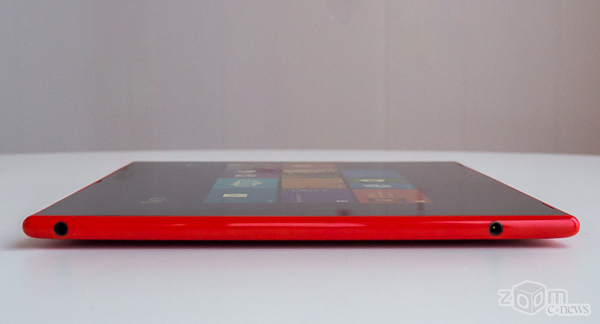
Справа: micro-HDMI и micro-USB формата USB 3.0. Обычные micro-USB кабели также работают.

Сверху: кнопка включения/блокировки и качелька управления громкостью. Кстати о блокировке — можно в настройках выбрать блокировку по PIN-коду. Ввести 4 цифры проще, чем каждый раз вводить свой пароль от учётной записи Windows Live ID, а можно и вовсе настроить графический пароль, что займет от силы пару минут.
Здесь же, на верхнем торце, слот для micro-SIM-карты.
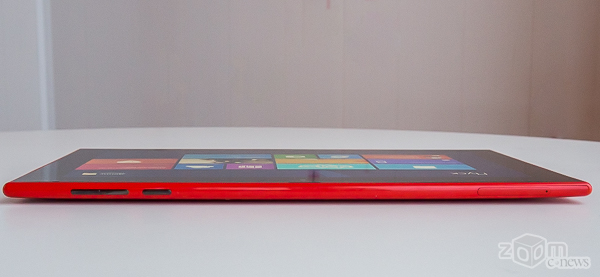
Снизу: широкий разъём для подключения периферии. В комплекте ничего для этого разъёма не поставляется (там, кроме планшета, только зарядка и гарнитура).

Экран Nokia Lumia 2520
В планшете используется TFT IPS экран с диагональю 10 дюймов и разрешением Full-HD. Довольно типично, хотя и далеко по разрешению до топ-моделей вроде Samsung Galaxy Nexus 10 или Apple iPad Air. Но в целом экран очень качественный — это касается и цветопередачи и запаса яркости и углов обзора. Вообще, у Nokia обычно с экранами всё очень хорошо, за исключением PenTile в некоторых моделях (но не здесь).

Производительность Nokia Lumia 2520
«Железо» в планшете Nokia Lumia 2520 ничуть не уступает современным топ-моделям Android-планшетов. И хотя сравнивать устройства на разных ОС (хотя и с одинаковой начинкой) некорректно, всё же интересно взглянуть — на что способен этот девайс.
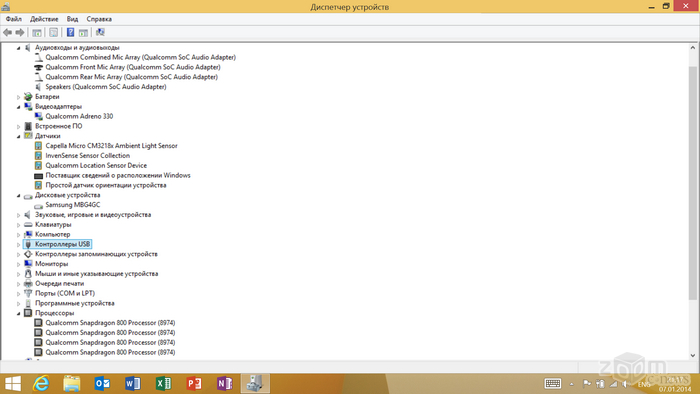
Диспетчер устройств Nokia Lumia 2520
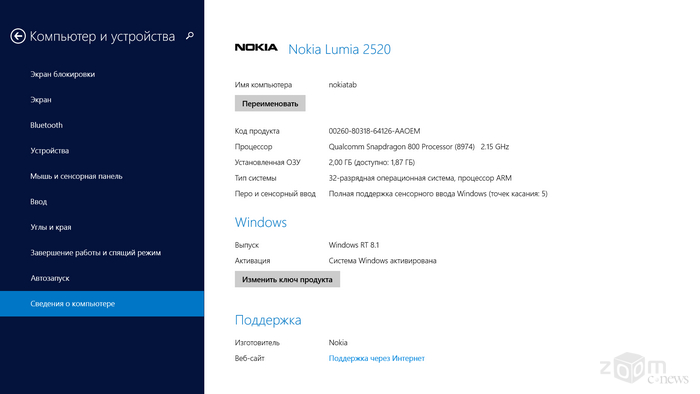
Оказалось, что в магазине приложений для Windows RT есть даже пара бенчмарков. Мы установили и запустили бенчмарки 3D Mark и GFX Bench. Правда, последний отказался работать во всех режимах (программа в определённый момент зависала), так что по GFX пришлось ограничиться статистикой FPS в первых тестах.
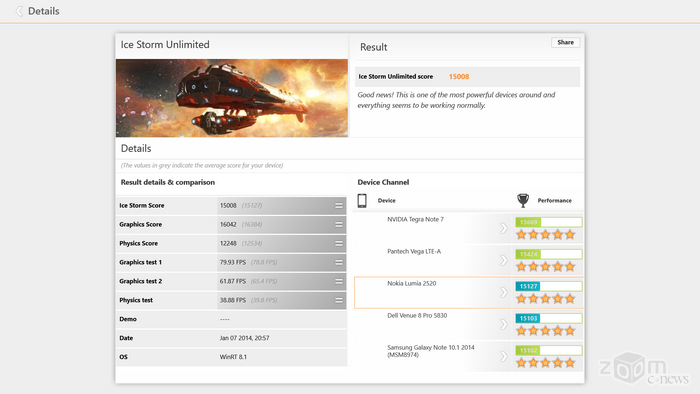
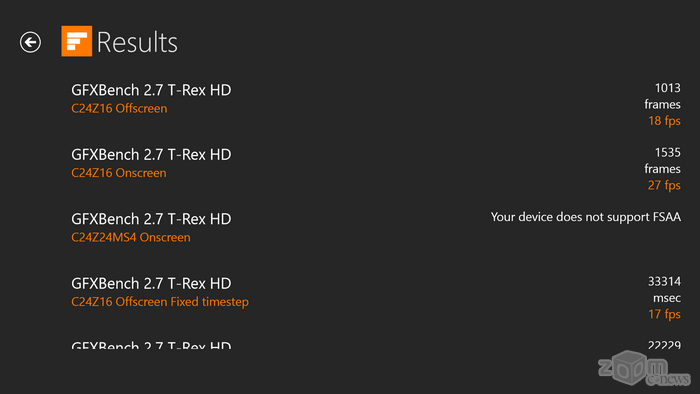
Подсчёт фреймрейта в GFX Bench
Программное обеспечение Nokia Lumia 2520
Вот мы и добрались до Windows RT. После того, как Nokia де-факто перешла под управление Microsoft, не стоит и удивляться, что компания «решила» выпустить планшет на операционной системе, от которой после пары проб отказались другие производители. В самом деле, для неспециалиста Windows RT — явление очень странное. Это вроде как Windows 8, только для ARM-процессоров со всеми вытекающими отсюда ограничениями: к примеру, фотошоп здесь не запустишь, да и другие приложения, написанные для х86 процессоров, тоже. Но если заглянуть в суть идеологии системы и устройства, становится ясно, что планшеты на Windows RT больше ориентированы на потребление контента, а не его создание. В то же время, благодаря полной версии MS Office пользователь может выполнять все необходимые задачи для бизнеса. А с подключенной беспроводной мышью и клавиатурой такой планшет сможет отчасти заменить настольный компьютер.
По сути, пользователю поставляется планшет, на котором будет работать то, что уже предустановленно (полноценный офисный пакет — не так уж мало), плюс приложения для интерфейса Metro, некоторые из которых являются кросс-платформенными (т.е. работают и под полноценной Windows 8 и под RT).
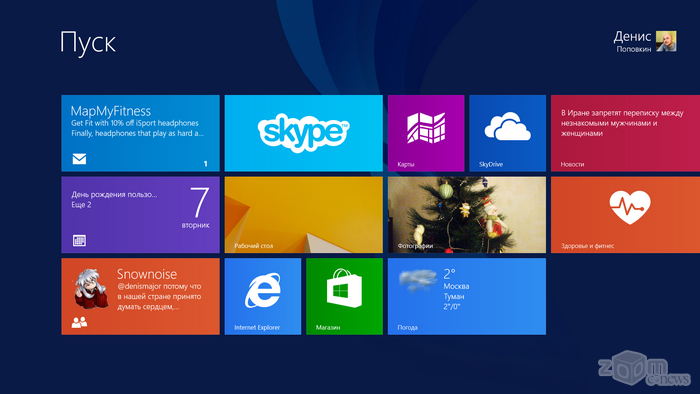
Интерфейс Metro — един для Windows 8 и Windows RT
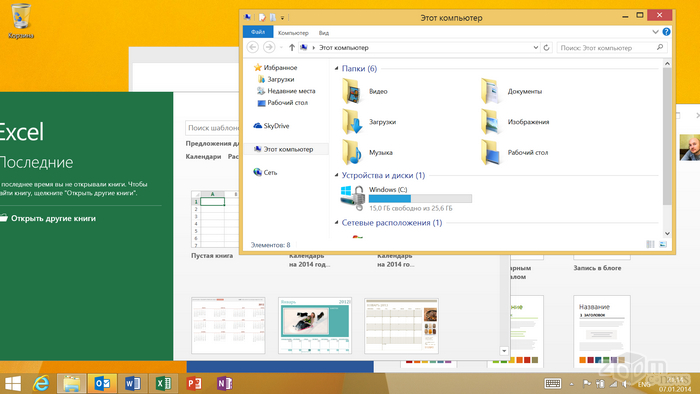
Шаг вправо, шаг влево — и мы в «Рабочем столе»
Тем не менее, пользователя продолжают мучить классическим интерфейсом «рабочий стол». Вставили вы, допустим, флешку в OTG-кабель (приобретается отдельно) — выскочило меню с вопросом, что вы хотите с этой флешкой сделать. Файлы посмотреть? Окей, добро пожаловать в «рабочий стол», где вам придётся упражняться в меткости ибо попасть пальцем во все эти кучки пикселей, изначально рисовавшиеся для курсора мышки, не так-то просто.
Отчасти эти проблемы можно списать на отсутствие привычки, не будем забывать, что классический интерфейс использовался долгие годы. Часть проблем поможет решить предустановленное приложение Справка+советы.
Кстати, для просмотра всех установленных приложений нужно сначала прокрутить все ярлыки на главной странице Metro максимально влево (то есть, как бы переместить взгляд максимально вправо) и только тогда (а почему, собственно, только тогда-то?) внизу-слева появится стрелка, нажав на которую можно перейти к просмотру всех установленных приложений. Зачем всё-таки для этого прокручивать список очевидно не нужных, в данной ситуации, ярлыков — автор так и не понял.
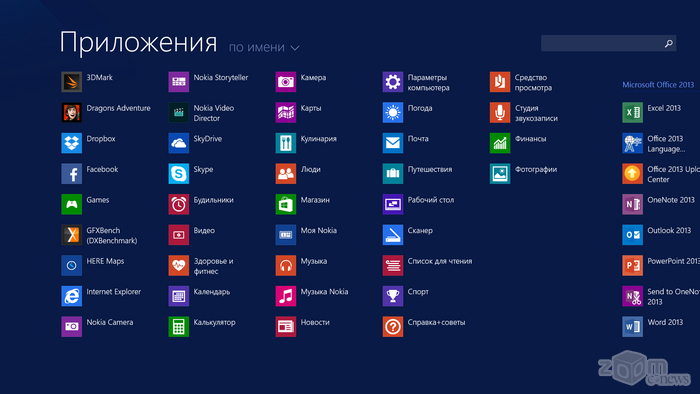
Тот самый список всех приложений, который мы так долго искали
Но это не все сюрпризы, которые готовит неискушённому пользователю Windows RT. К примеру, попытка стереть пару символов в адресной строке браузера (вызываемом из Metro) кнопкой Backspace на виртуальной клавиатуре приводит к тому, что браузер возвращается на предыдущую страницу. То есть, Backspace действует как кнопка «назад».
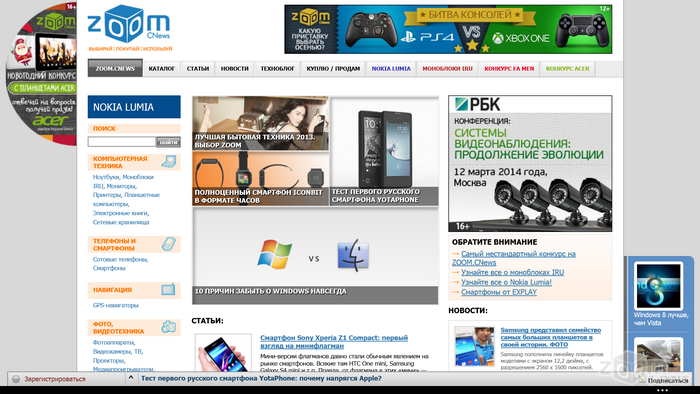
Однако несомненным достоинством Nokia Lumia 2520 в плане софта можно считать карты Here Maps с офлайновой бесплатной голосовой навигацией, а также полезные и удобные инструменты съёмки и обработки фотографий.
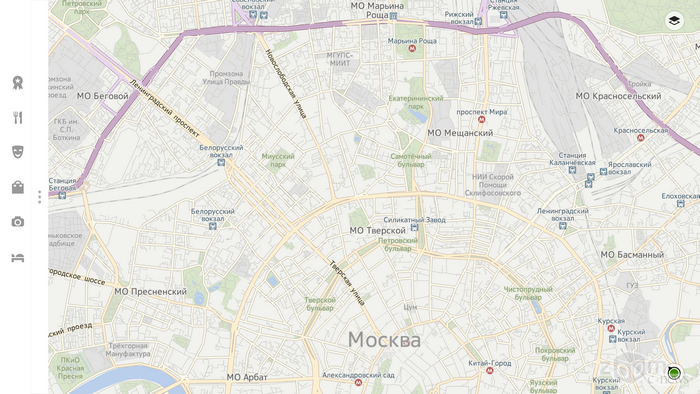
Тут, кстати, есть один интересный нюанс, о котором в следующем параграфе статьи. Ну и вместо фирменного раздела Nokia, как в магазине Windows Phone, в магазине приложений для Windows RT можно видеть лишь вкладку «Nokia рекомендует».
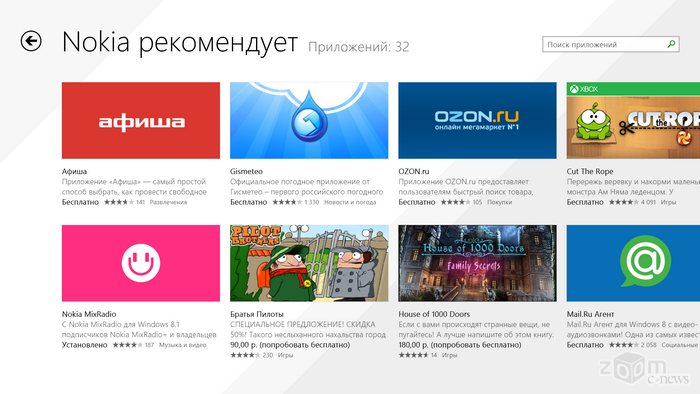
Камера Nokia Lumia 2520
Как вы уже, наверное, поняли, все Nokia-приложения, установленные на планшете Nokia Lumia 2520, можно получить и на любом Windows Phone смартфоне Nokia Lumia. Например, Nokia Lumia 1020 или Nokia Lumia 1520. С той лишь разницей, что у смартфонов будут действительно качественные камеры, выдающие весьма неплохой и близкий к фотомыльницам результат. У планшета такого, увы, нет. При хорошем освещении снимки ещё более-менее, но при недостаточном — уже никуда не годятся. Разве что, в инстаграмм, но для Windows RT нет инстаграмма — он есть (из Windows-платформ) только для Windows Phone.

Итого
У Nokia получилась отличная «железка» — ладно скроенная, симпатичная, с хорошими характеристиками. Однако, если вы привыкли пользоваться настольным компьютером или планшетами с другой операционной системой, к интерфейсу Windows RT придется привыкать. Конечно, можно сказать, что специально покупать для полноценной работы с MS Office планшет на Windows RT необязательно, т.к. есть множество аналогичных устройств с "полноценной" Windows. Ну и, разумеется, для работы с офисом желательно докупить клавиатуру, без неё как-то совсем грустно. Тем не менее, не будем забывать, что платформа ARM более автономна, чем x86.
Но надо сказать, что на данный момент, большинство пользователей планшетов всё-таки не для офисных задач их покупают. Игры, фильмы, веб-сёрфинг, чтение книг — вот основные "юзеркейсы" современных планшетов. Всё это на Nokia Lumia 2520 тоже возможно, но тут возникает вопрос, не будет ли и смартфона достаточно для этих целей? Того же Nokia Lumia 1520.
Читайте также:


